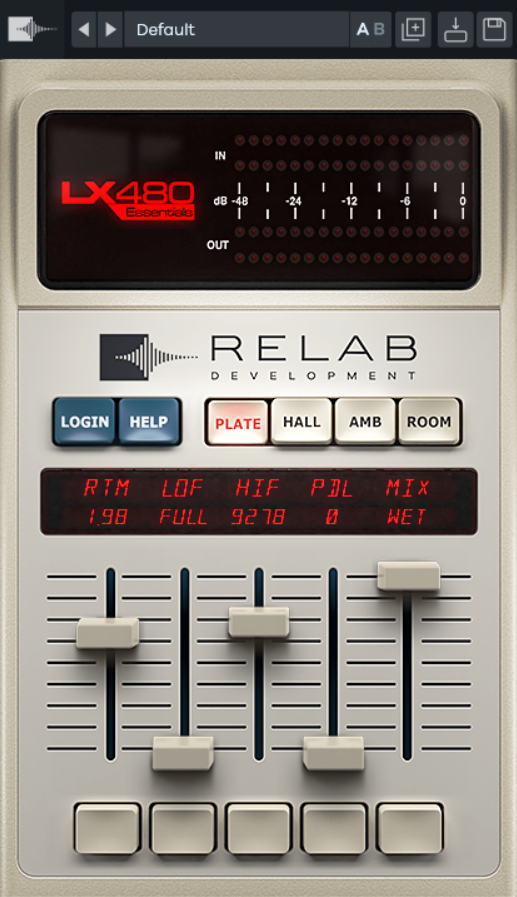プラグインのインストール
1. インストーラーのダウンロード
以下のURLにアクセスし、お使いのコンピューターのOSに合わせて、お求めいただいた製品のインストーラーをダウンロードします。
https://relabdevelopment.com/downloads
2. プラグインのインストール
Windowsの場合
Macの場合
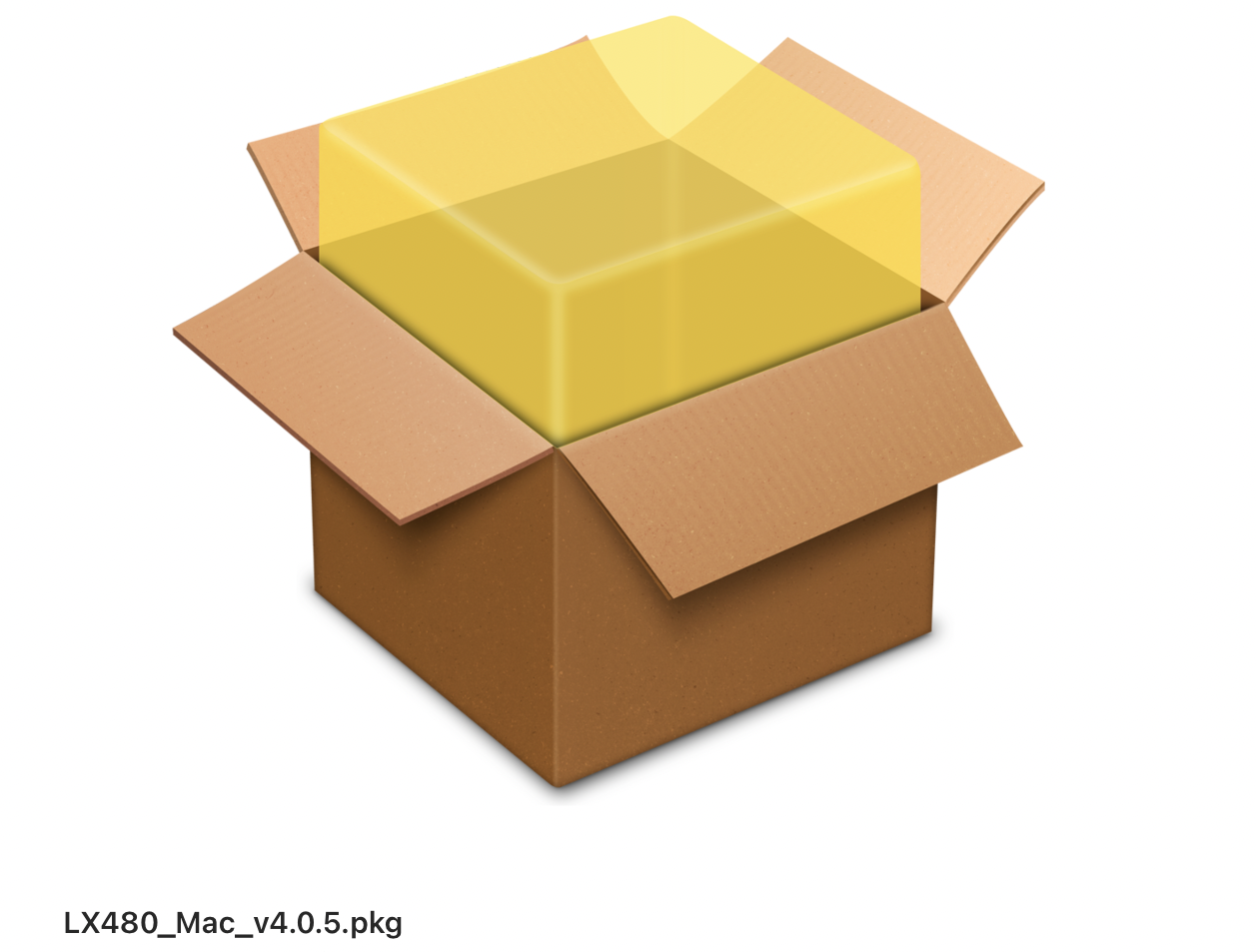 1. ダウンロードしたファイルをダブルクリックして展開し、インストーラーを起動します。
1. ダウンロードしたファイルをダブルクリックして展開し、インストーラーを起動します。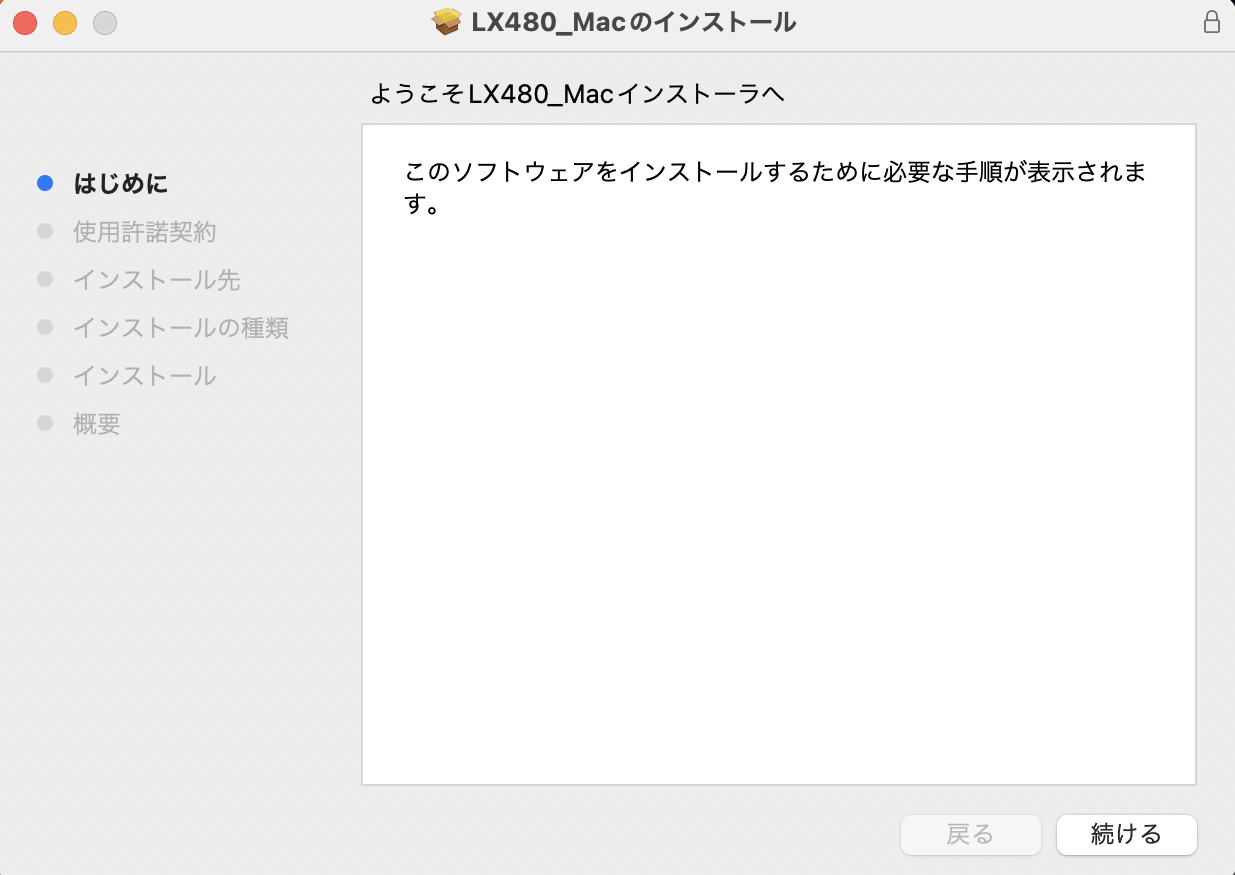 2. インストーラーを起動し、続けるをクリックします。
2. インストーラーを起動し、続けるをクリックします。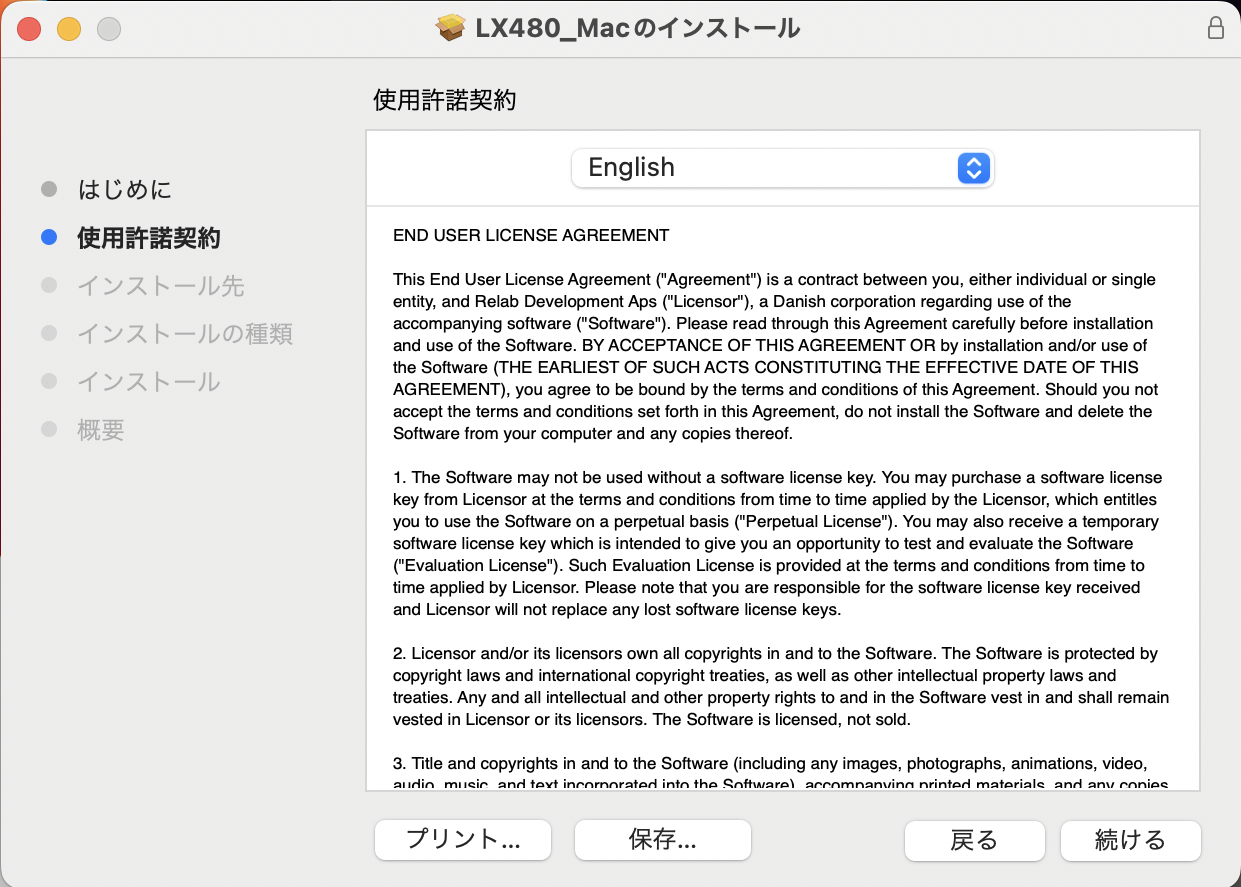 3. インストーラーを起動し、使用許諾契約が表示されますので、同意する場合「I accept the agreement」にチェックを入れて続けるをクリックします。
3. インストーラーを起動し、使用許諾契約が表示されますので、同意する場合「I accept the agreement」にチェックを入れて続けるをクリックします。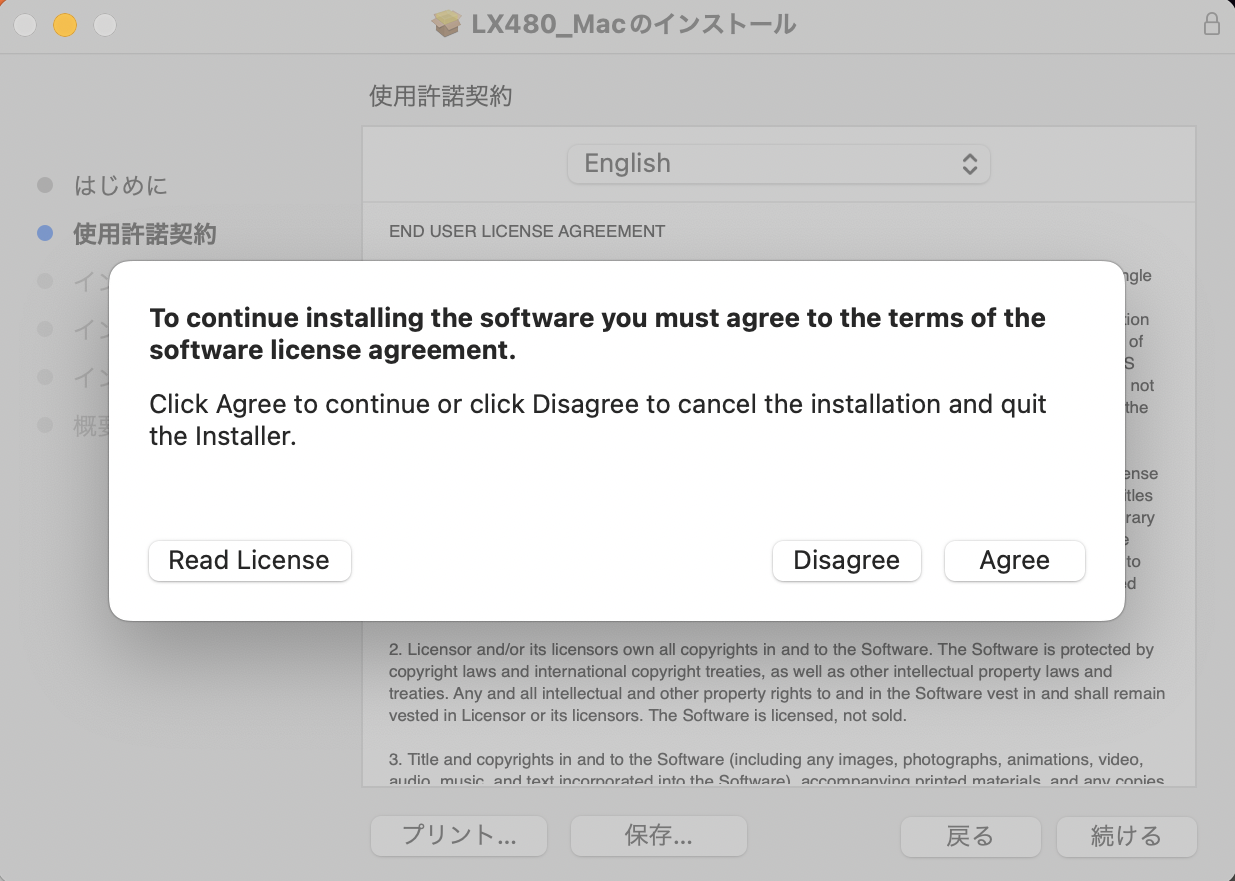 4. Agreeをクリックします。
4. Agreeをクリックします。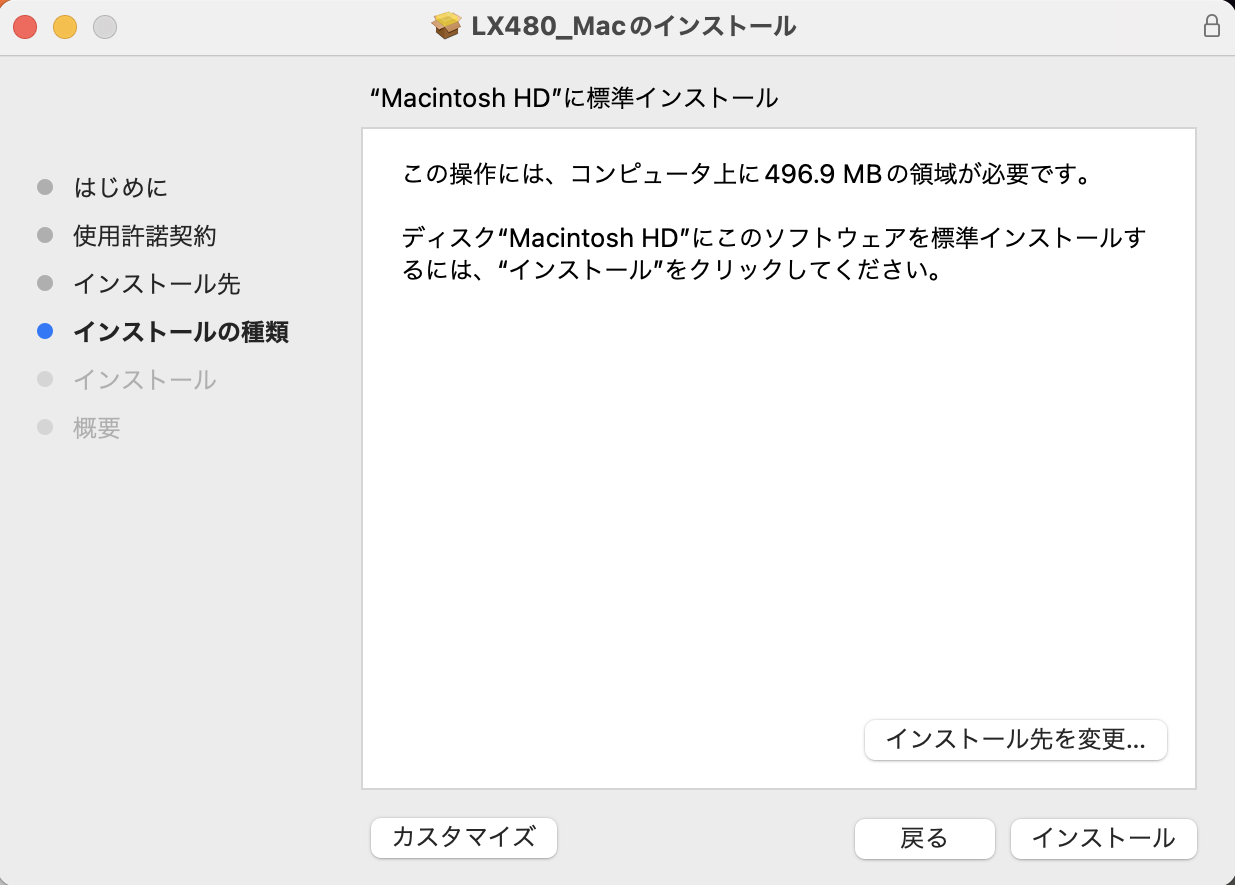 5. インストール先を設定し、インストールをクリックします。インストールが完了したら閉じるボタンをクリックし、インストーラーを終了します。
5. インストール先を設定し、インストールをクリックします。インストールが完了したら閉じるボタンをクリックし、インストーラーを終了します。アカウントの作成、アクティベーション
Relabプラグインのアクティベーション状況はiLok License Manager(ライセンスマネージャー)で管理されるため、Relabプラグインの製品登録、アクティベーションを行う前に、iLokアカウントを設定する必要があります。
また、iLok License Managerの設定により、ローカルコンピューターでのアクティベーション、またはilok USBキー(V2以上)でのアクティベーション、のいずれかを選択することができます。
1. iLok License Managerのダウンロード
以下のURLからiLok License Managerをダウンロードしてインストールしてください。
https://ilok.com/#!license-manager
もしまだiLokアカウントをお持ちでない場合は、上図左上の「Create Free Account」ボタンをクリックしてiLokアカウントを作成してください。
2. Relabアカウントの作成
Relabの製品登録ページ(https://shop.relabdevelopment.com/redeem)にアクセスし、Relabアカウントの作成を行います。
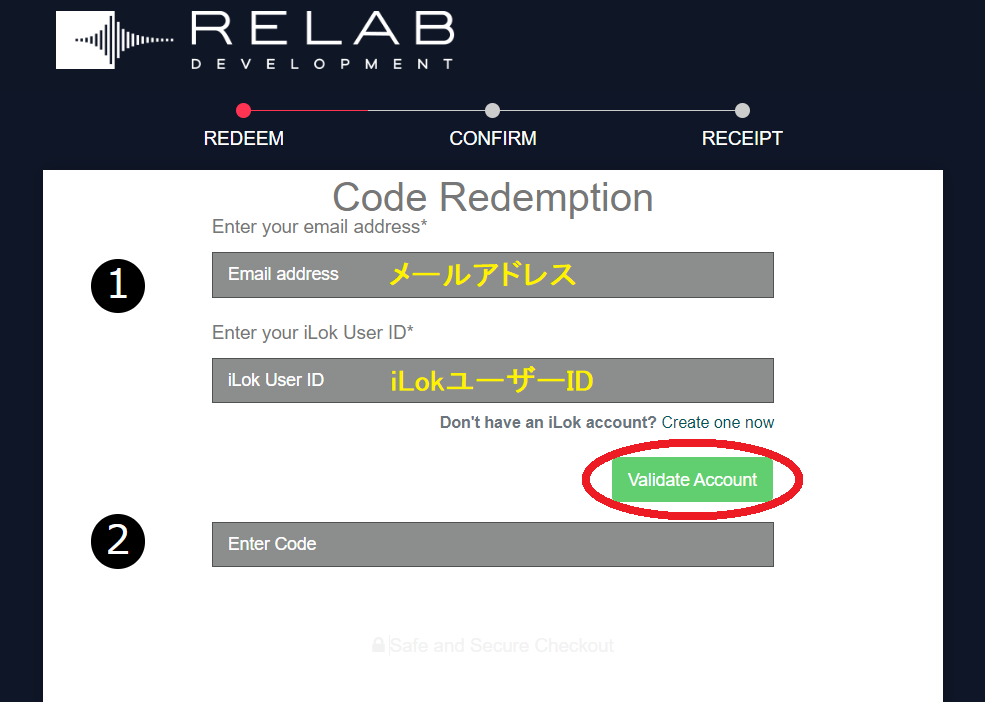
①の項目にメールアドレス、(作成済みの)iLokユーザーIDを入力し、「Validate Account」ボタンを選択すると、Relabアカウントが作成されます。
※ ここで入力したメールアドレスと、iLokのアカウントに登録されているメールアドレスが異なる場合、本人確認の為のポップアップが表示されます。入力したメールアドレスに誤りが無いことをご確認の上、「Checkout Anyway」ボタンを選択すると、入力したメールアドレス宛に確認用のメールが届くので、「Verify Email」を選択すれば、本人確認が完了します。
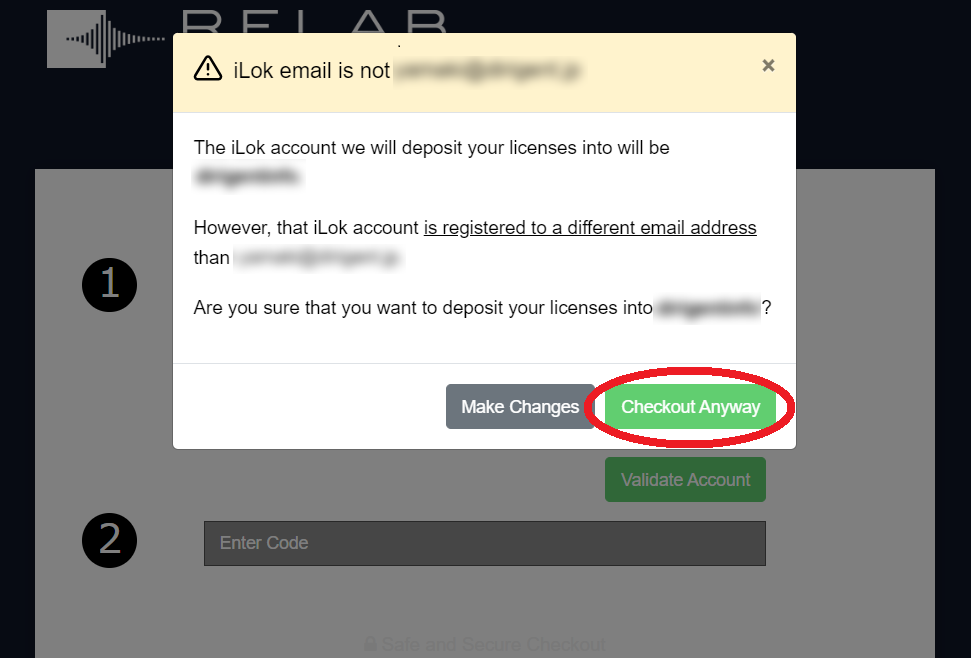
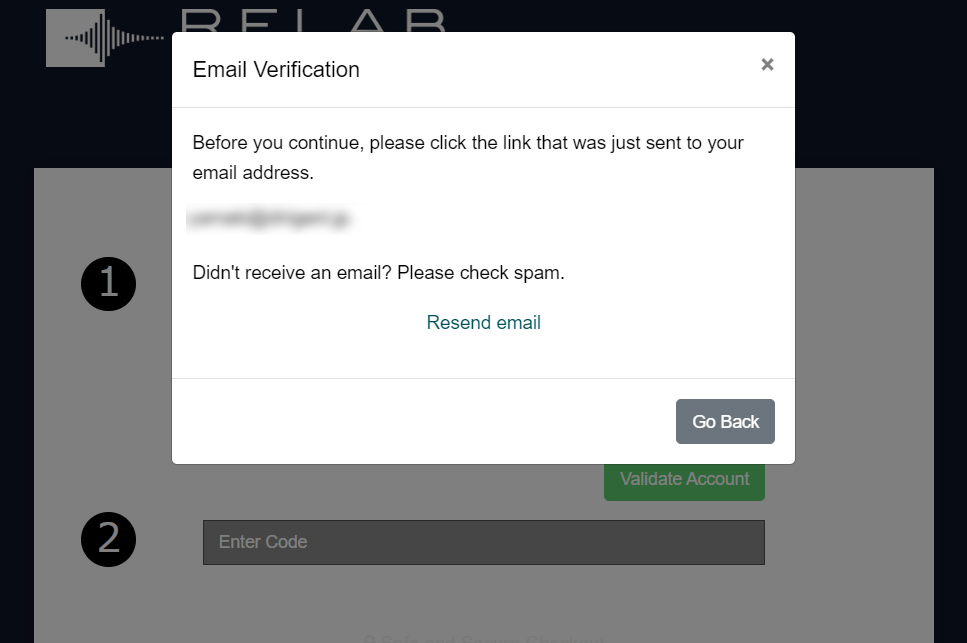
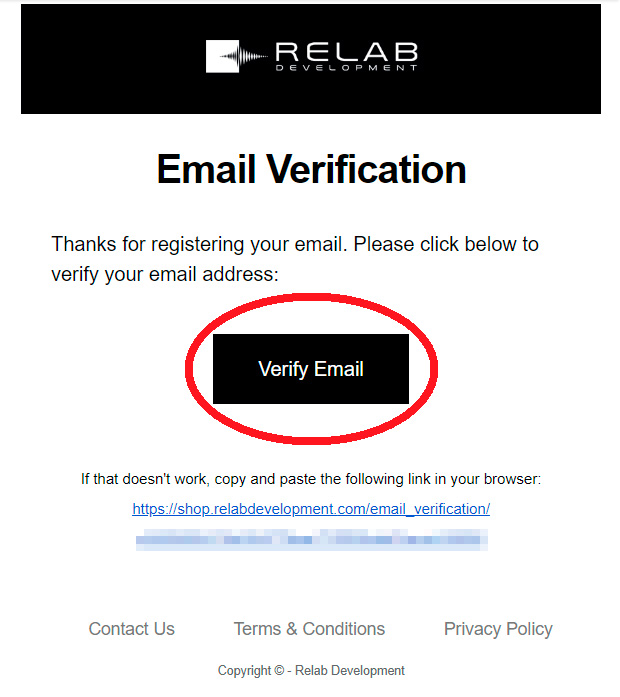
3. シリアルナンバーの登録
Relabアカウントの作成が完了したら、②の欄にお手元のシリアルナンバーを入力し、「Validate Code」ボタンを選択します。
※ 既に入力されたメールアドレスでRelabアカウントをお持ちの場合は、アカウントログイン画面に遷移しますので、アカウントにログインします。
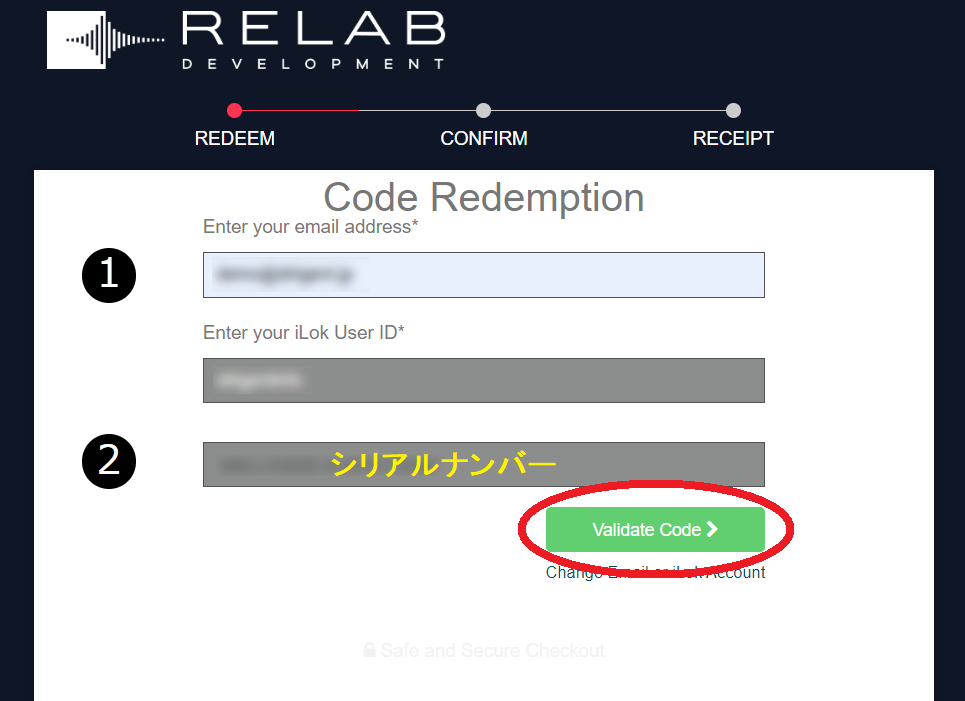
4. Relabアカウント、iLokアカウントへの製品ライセンス紐付け
「I Agree to the Terms of Service and Privacy Policy.」(利用規約とプライバシーポリシーに同意します)の内容を確認した上でチェックを入れ、「REDEEM」ボタンを選択すると、Relabアカウント、iLokアカウントへ製品ライセンスが紐づけられます。
※「Please sign me up for news, alerts, and offers.」(ニュース、アラート、オファーの購読を希望します)のチェックは必須ではありません。必要に応じてチェックを入れてください。
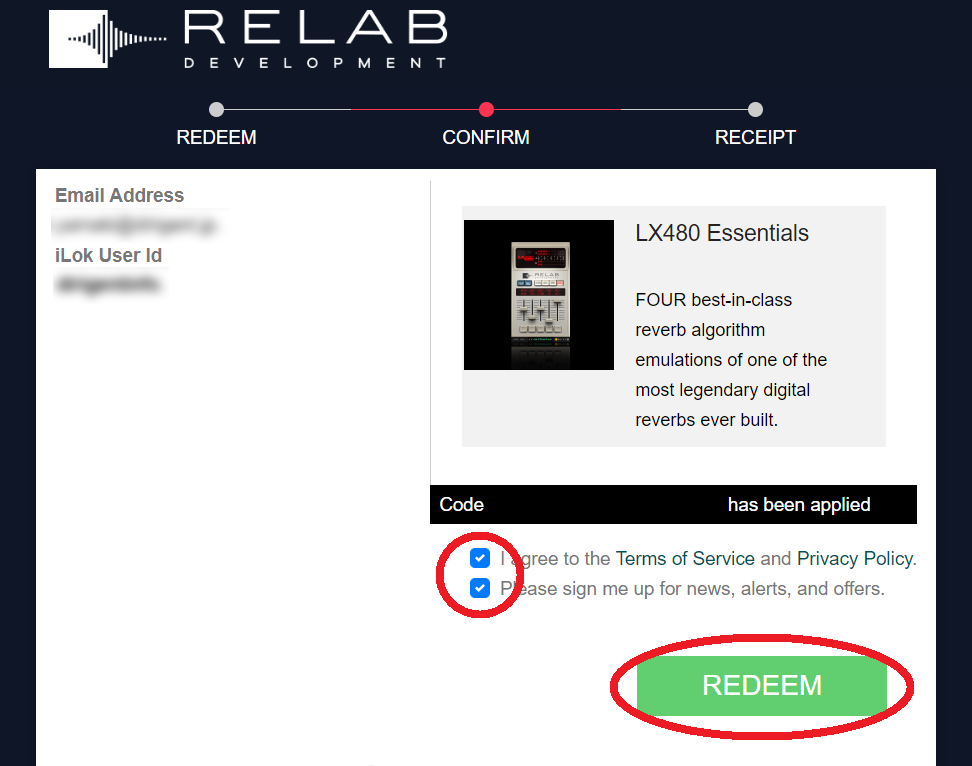
5. iLok License Managerの起動

ステップ1でインストールしたiLok License Manager を起動し、iLokユーザーIDでサインインします。
6. 製品ライセンスのアクティベーション
購入した製品ライセンスがiLok License Managerのリスト上で登録されていることを確認し、製品を右クリック→「Activate」ボタンを選択します。
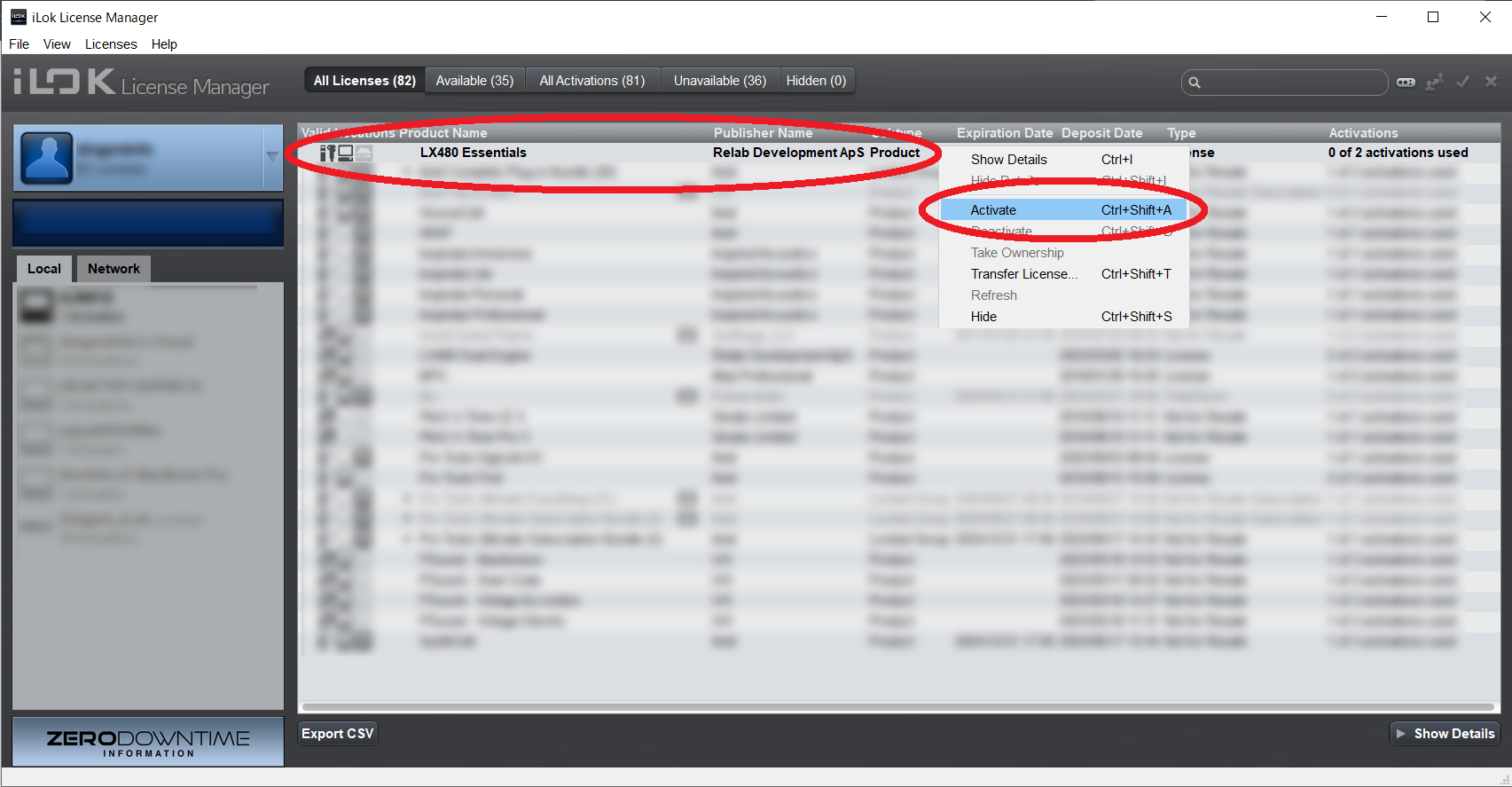
「Select a location」欄にて、ライセンスを登録する場所(ご使用のコンピューター、またはiLok USBキー)を選択し「Activate」ボタンを選択します。
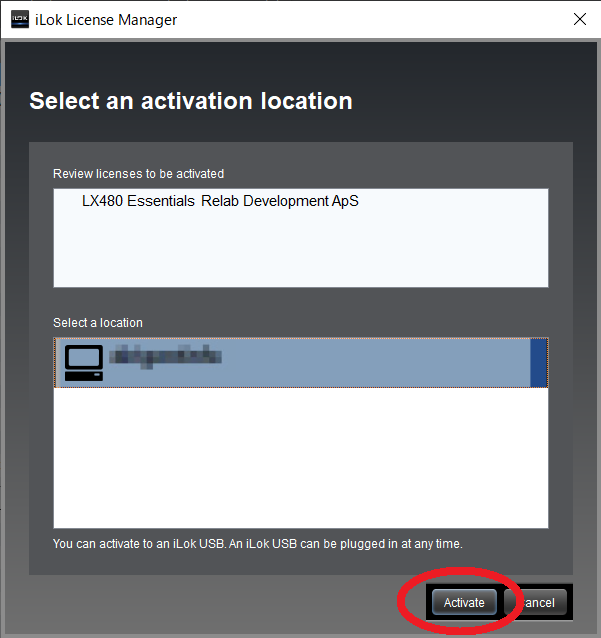
アクティベーションを行う場所を再度確認し「OK」ボタンを選択します。
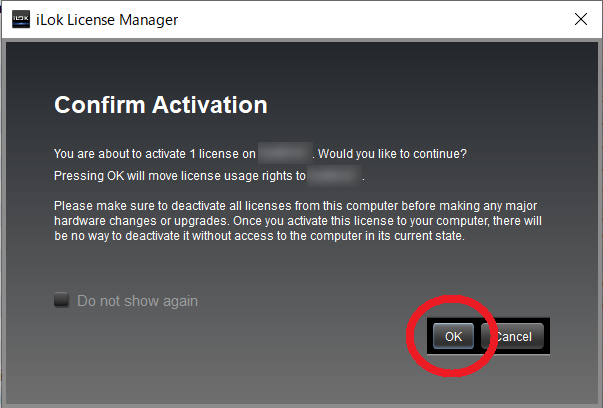
Successful Activationと表示されたらアクティベーションが完了です。「OK」ボタンを選択し、iLok License Managerを閉じます。
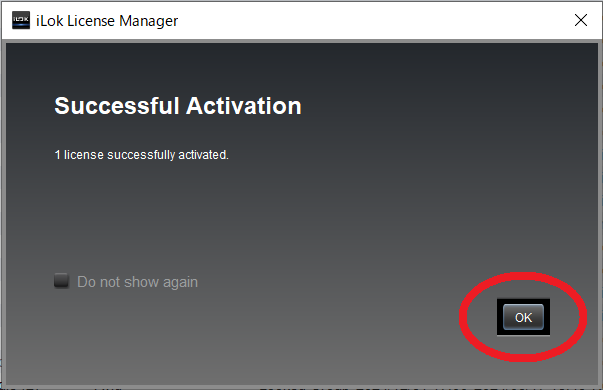
Relabプラグインの起動
DAW等のホストアプリケーション上でRelabプラグインを起動すると、使用可能になります。